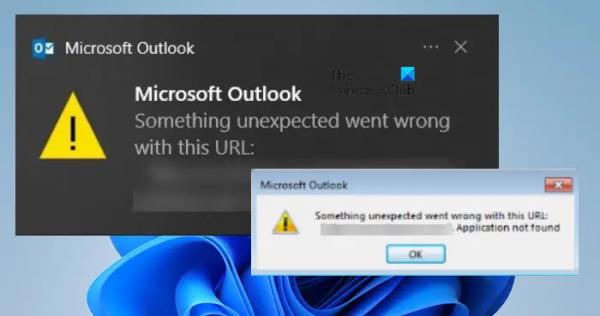Когда некоторые пользователи Outlook пытались вставить гиперссылки, сопоставленные с диском, или открыть внешнюю гиперссылку, они получили сообщение об ошибке, в котором говорится, что с этим URL-адресом произошла непредвиденная ошибка. Это очень серьезная проблема, особенно для организаций, использующих Outlook для обмена данными. В этом посте мы обсудим эту проблему и посмотрим, что вам нужно сделать, чтобы решить эту проблему.
С этим URL произошла непредвиденная ошибка
Исправить Что-то неожиданное пошло не так с этим URL-адресом в Outlook
Если вы получите С этим URL произошла непредвиденная ошибка в Outlook следуйте приведенным ниже решениям, чтобы устранить проблему.
- Используйте Outlook Web
- Изменить браузер по умолчанию в Outlook
- Очистить кеш Outlook
- Офис ремонта
Поговорим о них подробно.
Программы для Windows, мобильные приложения, игры — ВСЁ БЕСПЛАТНО, в нашем закрытом телеграмм канале — Подписывайтесь:)
1) Используйте Outlook Web
Вы можете перейти в веб-версию Outlook, а затем отправить или открыть гиперссылку. Имейте в виду, что это не решение, а обходной путь, который вы можете попробовать выполнить, если спешите. Теперь, когда ваша работа выполнена, давайте рассмотрим решения, упомянутые ниже, чтобы решить проблему. Даже если Outlook Web тоже не работает для вас, воспользуйтесь следующими решениями.
2) Изменить браузер по умолчанию в Outlook
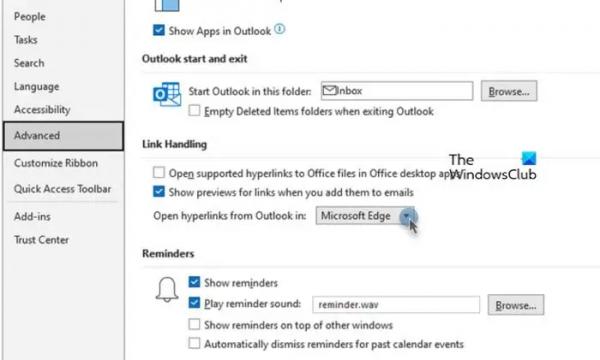
Иногда гиперссылка Outlook не работает с определенным браузером. Однако это временная проблема, так как разработчики с обеих сторон стремятся выпустить обновление, которое уладит ситуацию; тем временем мы можем изменить браузер по умолчанию в Outlook, так как он сделает всю работу за вас. Следуйте инструкциям ниже, чтобы сделать то же самое.
- Запустите приложение Outlook на своем компьютере.
- Теперь идите в Файл вкладку и нажмите кнопку Параметры.
- Затем нажмите «Дополнительно» в разделе параметров Outlook.
- В разделе «Обработка ссылок» найдите Открывать гиперссылки из Outlook и выберите другой из раскрывающегося меню, связанного с ним.
- Наконец, нажмите кнопку «ОК», чтобы сохранить внесенные изменения.
После внесения изменений перезапустите Outlook. При закрытии приложения не просто нажмите кнопку с крестиком, а откройте диспетчер задач, щелкните правой кнопкой мыши Outlook и выберите «Завершить задачу». Наконец, запустите приложение и проверьте, решена ли проблема. Если проблема не устранена, измените браузер по умолчанию из настроек Windows, а затем проверьте состояние.
Читать. Как изменить браузер по умолчанию при открытии гиперссылок в Excel?
3) Очистить кеш Outlook
Вы можете столкнуться с проблемами при использовании гиперссылок, если кэш Outlook поврежден. В этом случае нам нужно очистить кеш Outlook, имейте в виду, что удаление кешей не приведет к удалению всех личных файлов, поскольку кеши — это не что иное, как метаданные о наиболее часто используемой информации, связанной с Outlook. Чтобы удалить кеш Outlook, выполните действия, указанные ниже.
- Закройте Outlook из диспетчера задач.
- Теперь откройте проводник и перейдите в следующее место.
%localappdata%MicrosoftOutlook
- Найдите RoamCache и удалите его.
Наконец, перезагрузите компьютер и проверьте, решена ли проблема.
4) Ремонтная контора
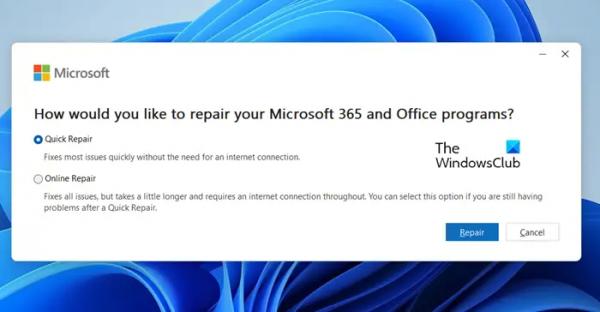
Если ничего не помогло, последнее средство — запустить средство восстановления Office. Поскольку Microsoft 365 или Office уязвимы и часто дают сбои, Microsoft предоставила инструмент для решения этой проблемы.
Чтобы сделать то же самое, откройте Настройки и перейдите в Приложения > Установленные приложения или Приложения и функции. Затем вам нужно найти Office или Microsoft 364.
- Если вы используете Windows 11, нажмите на три точки
- Пользователям Windows 10 необходимо нажать на приложение.
Затем выберите «Изменить». Наконец, нажмите на Быстрый ремонт > Ремонт. Если быстрое восстановление не сработало, выполните онлайн-восстановление.
Мы надеемся, что вы сможете решить проблему.
Читать: ссылка Outlook MailTo не работает
Как исправить Outlook, когда он говорит, что что-то пошло не так?
Если Outlook говорит Что-то пошло не так, прежде всего, перезапустите приложение. Это должно работать для вас, если какой-то временный сбой вызывает проблему. Если перезапуск не дал результатов, следуйте решениям, упомянутым ранее, чтобы решить проблему и вернуть Outlook в нужное русло.
Читать: кнопка подписи не работает в Outlook
Почему мои гиперссылки не работают в Outlook?
Если в Outlook открываются гиперссылки, это означает, что вы или ваша организация выполнили некоторые настройки или обновление, чтобы остановить это действие. Ознакомьтесь с нашим руководством, чтобы узнать, что делать, если гиперссылки не работают в Outlook.
Чтение. Не удается открыть ссылки и вложения в приложении Windows Mail.